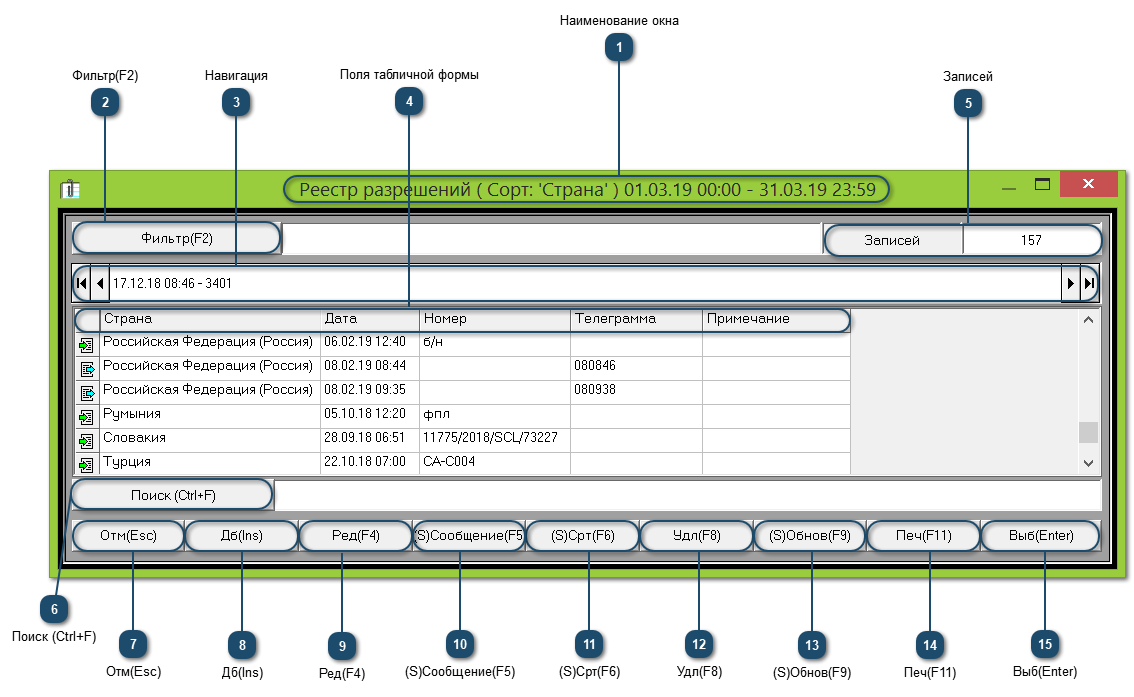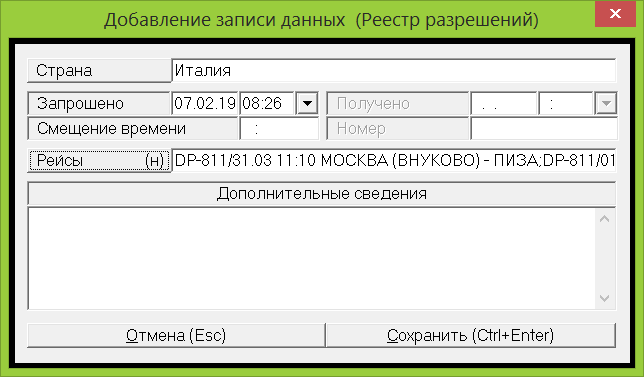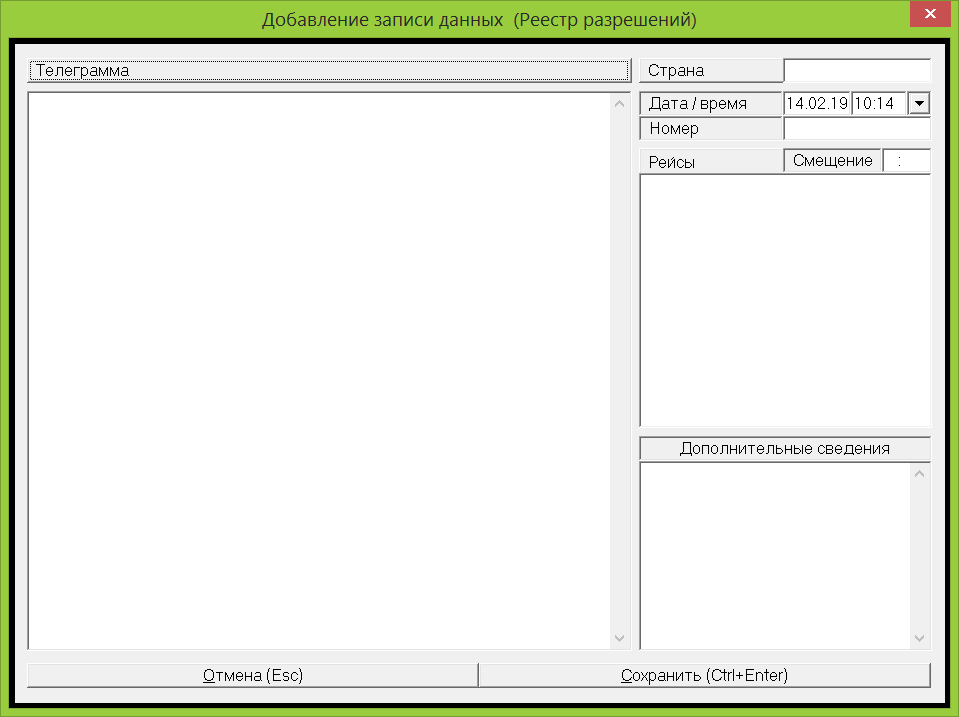Картотеки → Реестр разрешений
Разрешительным порядком использования воздушного пространства является порядок, при котором пользователи воздушного пространства осуществляют свою деятельность на основании планов (расписаний, графиков) использования воздушного пространства при наличии разрешения на использование воздушного пространства.
В практике внутренних воздушных сообщений право разрешить пролёт относится к соответствующим центрам Единой системы организации воздушного движения Российской Федерации (ЕС ОрВД).
В практике международных воздушных сообщений право позволить или разрешить транзитный пролёт над своей территорией относится к исключительной компетенции каждого государства. Это право основывается на принципе разрешительного порядка полётов, в соответствии с которым государство по своему усмотрению решает вопросы транзитного пролёта иностранных воздушных судов над своей территорией. Перевозчик должен оформить все необходимые документы, требуемые от него в стране, куда будут совершаться международные полёты и перевозки.
С помощью представления Реестр разрешений система «Авиабит» позволяет в автоматическом режиме формировать телеграммы запросов разрешения на пролёт территорий, получать и обрабатывать ответы на них.
Разрешение может быть номерным (состоять из набора цифр и латинских букв), а так же не номерным, когда авиационные власти в ответ на запрос присылают телеграмму с использованием каналов связи SITA и AFTN о том что они дают согласие на выполнение данного рейса.
Для формирования представления требуется выбрать диапазон дат, в рамках которого оно будет сформировано. Все выполняемые действия в процессе работы с ним будут относиться только к заданному периоду времени.
 Наименование окна
|
|
 Фильтр(F2)
Инструмент фильтрации информации представления открывает справочник Страны (НСИ → География → Страны) для выбора нужных стран.
|
|
 Навигация
|
|
Поля табличной формы
 Поля табличной формы
Информативные поля, в которых отображаются общие сведения о разрешениях на пролёт территорий:
 – входящие; – входящие;
 – исходящие; – исходящие;
-
страна – наименование страны;
-
дата – дата пролёта в формате дат- дд.мм.гг и времени- чч:мм;
-
номер – номер разрешения;
-
телеграмма – номер телеграммы;
-
примечание – дополнительная информация.
|
|
 Записей
|
|
 Поиск (Ctrl+F)
|
|
 Отм(Esc)
Закрывает окно.
|
|
 Дб(Ins)
Инструмент добавления новой записи данных. Поскольку сообщения делятся на входящие и исходящие, то система открывает диалоговое окно Выбор режима, в котором кнопки:
где вводится информация разрешения на пролёт (временные показатели в формате дат- дд.мм.гг и времени- чч:мм):
-
страна – кнопка открывает справочник Страны для выбора страны, относительно которой формируется запрос пролёта;
-
запрошено – редактируемые поля, в которых по умолчанию устанавливаются текущие дата и время формирования запроса, при необходимости это можно сделать вручную или с помощью кнопки стандартного выбора даты по календарю;
-
смещение времени – редактируемое поле, в котором вручную устанавливается время смещения ????;
-
получено – неактивно;
-
номер – неактивно;
-
рейс – кнопка открывает окно информации из СПП Рейсы (см. далее) в разрезе рейсов, связанных с указанной страной (поле 'страна'), по дням их выполнения;
-
дополнительные сведения – текстовое поле для ввода дополнительной информации;
-
отмена (Esc) – кнопка закрывает окно;
-
сохранить (Ctrl+Enter) – кнопка сохраняет введённую информацию.
После сохранения введённой информации автоматически формируется телеграмма по форме «Н» (согласно АИП Российской Федерации) в окне Добавление записи данных (Протокол приёма-отправки телеграмм) по данным из системы «Авиабит». Развёрнутое описанием этого инструмента приведено в представлении Телеграммы (Картотеки → Телеграммы → кнопка (C)Дб(Ins)). При необходимости информацию запроса можно редактировать вручную до отправления. Если рейс пересекает несколько стран, то после отправления первого запроса, например, для Российской Федерации, процедура повторяется для оставшихся стран. В этом же окне выбирается следующая страна, при этом в поле 'Рейсы' сохраняются выбранные рейсы из предыдущего запроса.
где обрабатываются телеграммы с разрешениями на пролёт:
-
телеграмма – кнопка открывает представление Телеграммы (Картотеки → Телеграммы) для выбора нужной для обработки телеграммы, по умолчанию отображаются только необработанные телеграммы, после выбора телеграммы, её текст отображается в поле под кнопкой;
-
страна – наименование страны, выдавшей разрешение, поле заполняется автоматически по данным выбранной телеграммы, при необходимости, кнопка открывает справочник Страны для выбора страны вручную;
-
номер – редактируемое поле, в котором автоматически устанавливается номер выбранного разрешения, при необходимости, его можно заполнить вручную;
-
дата/время – редактируемые поля, в которых по умолчанию устанавливается текущие дата и время, при необходимости, их можно изменить вручную или с помощью кнопки стандартного выбора даты по календарю;
-
рейс – информативное поле, в котором система отображает рейсы с присвоенными им разрешениями на пролёт из выбранной телеграммы;
-
смещение – редактируемое поле, в котором вручную устанавливается время смещения ????;
-
дополнительные сведения – текстовое поле для ввода дополнительной информации;
-
отмена (Esc) – кнопка закрывает окно;
-
сохранить (Ctrl+Enter) – кнопка сохраняет введённую информацию.
|
|
 Ред(F4)
Инструмент редактирования существующей записи данных . Редакция записи данных возможна по тем же категориям, что и в окне Добавление записи данных (Реестр разрешений).
|
|
 (S)Сообщение(F5)
Открывает справочник Шаблоны сообщений (НСИ → Телеграммы → Шаблоны), в котором выбирается нужный шаблон телеграммы. |
|
 (S)Срт(F6)
|
|
 Удл(F8)
|
|
 (S)Обнов(F9)
|
|
 Печ(F11)
|
|
 Выб(Enter)
Инструмент выбора. Открывает окно Изменение записи данных (Реестр разрешений).
|
|
Форма «Н»
ЗАЯВКА
на выполнение нерегулярного (разового) полета в воздушном пространстве Российской Федерации
|
1.
|
а) Наименование авиапредприятия:
|
|
|
|
b) 3-х буквенное обозначение по классификации ICAO:
|
|
|
|
c) Государство регистрации:
|
|
|
2.
|
Опознавательный индекс ВС (номер рейса) не более 7 знаков:
|
|
|
3.
|
а) Тип ВС по классификации ICAO: (основного и резервного)
|
|
|
|
b) Регистрационный знак ВС: (основного и резервного)
|
|
|
|
c) Взлетно-посадочная масса ВС: (основного и резервного)
|
|
|
4.
|
а) Владелец ВС:
|
|
|
|
b) Адрес владельца:
|
|
|
5.
|
Цель полета: (заинтересованные организации/лица в России)
|
|
|
6.
|
Категория полета: (чартерный, дополнительный, бизнес-полет и др.)
|
|
|
7.
|
Экипаж ВС: (с указанием гражданства)
|
|
|
8.
|
а) Пассажиры (количество, гражданство):
|
|
|
|
b) Груз (его характер):
|
|
|
|
c) Фрахтователь и его адрес:
|
|
|
9.
|
Дата выполнения и график полета (UTC) с указанием пунктов коммерческих и технических посадок (в кодах ICAO), пунктов и расчетного времени входа/выхода из воздушного пространства Российской Федерации (СНГ):
|
|
|
10.
|
Форма оплаты услуг и государственных сборов: (при безналичном расчете - указать адрес плательщика, банк номер счета)
|
|
|
11.
|
Примечания:
|
|